Inspiration软件的使用方法使用方法非常简单,我们首先来了解一下Inspiration软件,Inspiration是美国Inspiration公司开发的一种专用概念图软件,现在已经发展到了9.0版本,新增了演示文稿管理器,可以直接将内容转化为演示幻灯片。基于可视化学习技术的Inspiration 广泛应用在语言艺术、科学、社会研究以及任何的思维构建过程当中,使用群体小到低年级的学生,大到成人。
- 2017-07-12inspiration 思维导图工具 9.3 特别版
1.下载inspiration软件安装。
2.界面介绍 图1是inspiration的图表视图界面,图2是它的提纲结构界面。
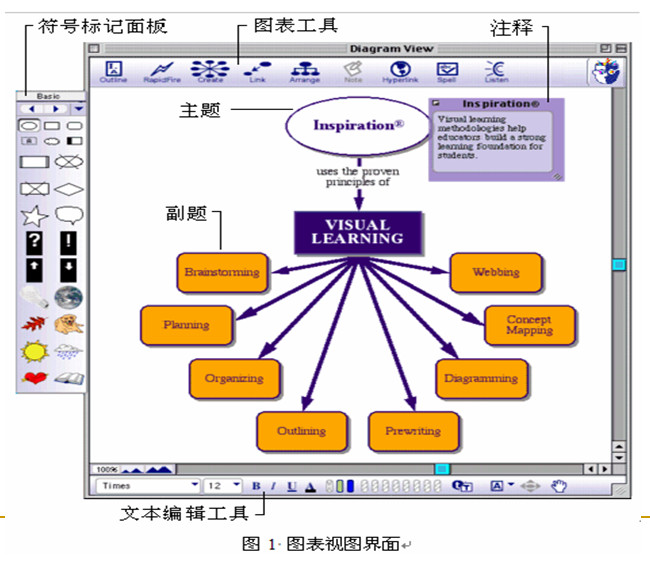
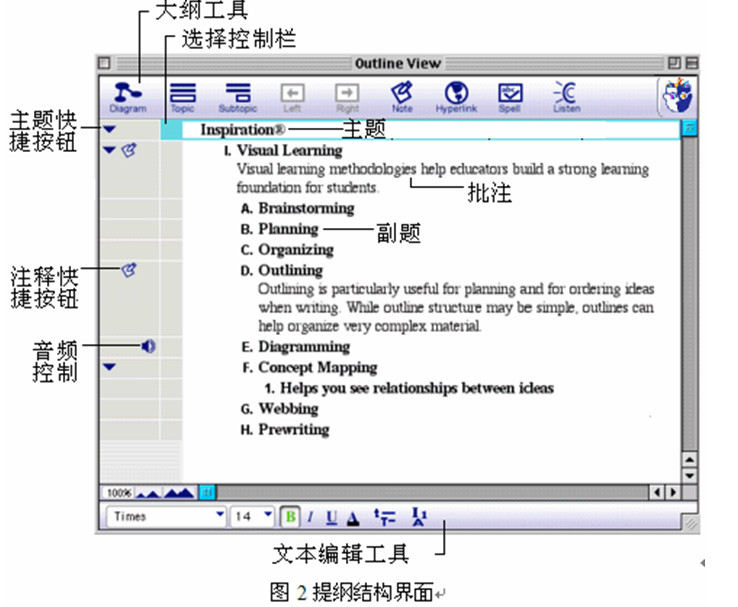
3.主要功能按钮简介

4.操作简介 确认本计算机安装了inspiration软件后,运行inspiration软件,即打开界面,如图3所示。
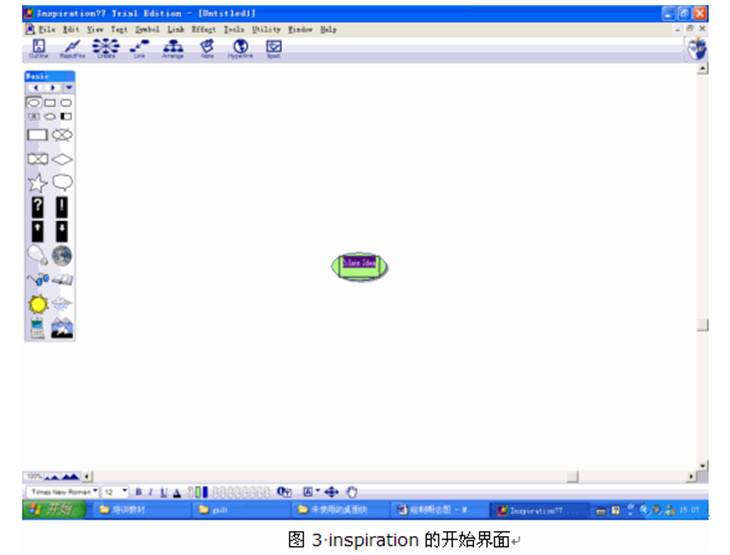
(1)在“main idea”概念框图中输入相应的概念,例如我们输入“主题概念”,然后在空白处单击鼠标。
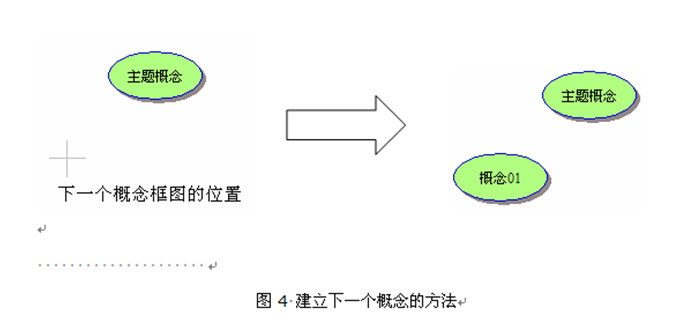
将鼠标移到空白的某一位置,假设该位置就是下一个概念框图的位置,然后单击鼠标(这步操作暂称为“确定概念框图位置”,下同),然后单击鼠标,出现一“十”字形状,此时通过键盘输入“概念01”,就能够再建立一个概念框图了,如图4所示。
(2)如果制作者感到这些图不能满足要求的时候,还可以通过“复制——粘贴”的操作将外部的图形导入inspiration作为概念的框图符号。)

(3)建立概念间的链接。点击“图标工具”中的“Link”按钮(链接按钮),将鼠标移到“主题概念”框图上并单击,不松开鼠标,拖动到“概念01”上再放开鼠标,就建立了两个概念间的联系线条。同样可以建立其他概念间的联系线条。如图6所示,可以在连线上出现的方框中写入表示概念间关系的简短关键词。
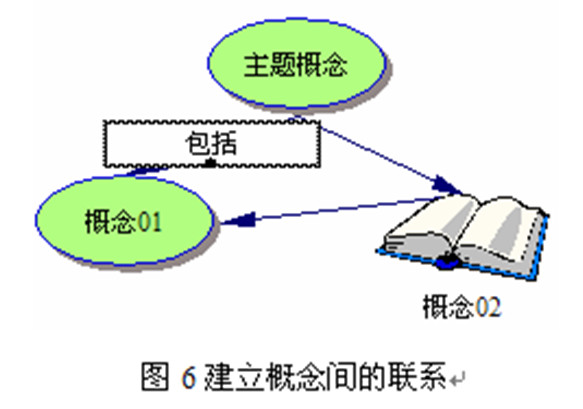
(4)修改线条。选择某根线条,鼠标指在其上并单击右键,在快捷菜单中可以对线条的粗细、类型、颜色、方向等进行编辑。如图7所示,将图示中的线条箭头选择为双向。
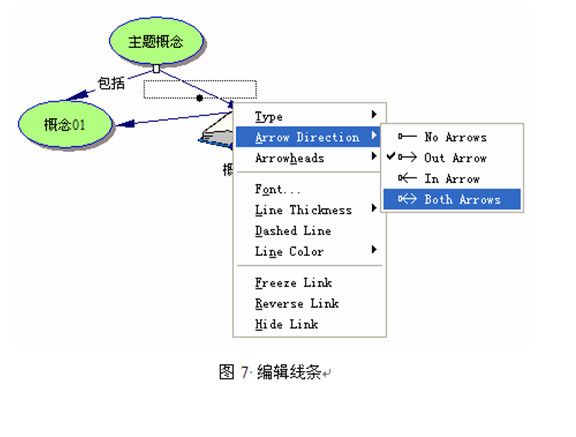
(5)编辑文字和框图。选中某个框图后,通过点击“符号标记面板”中的框图符号概念当前的框图符号,还可以通过下面的“文本编辑工具”编辑选中的框图中文字和框图的颜色等。图8是经过修改编辑后的概念图。
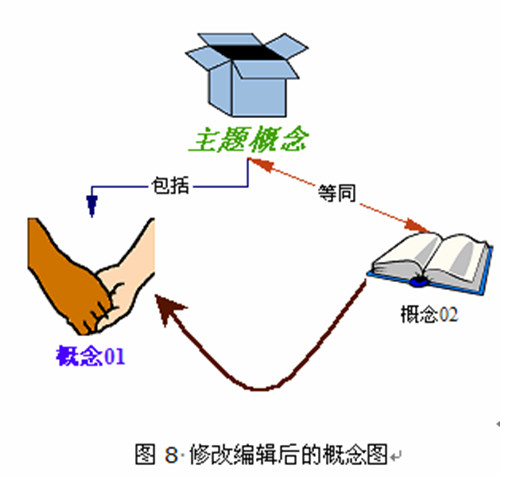
(6)为概念增加注释。选择一个概念,如选中“主题概念”,然后用鼠标单击工具中的“Note”按钮(注释按钮),即弹出一个文字输入框,在其中可以输入文字,也可以通过“复制——粘贴”的操作插入图片,其中的文字仍然可以按照前面的方法进行编辑,如图9所示。

( 7)超级链接功能。选中某概念框图或者注释中的文字,点击工具中的“Hyperlink”,弹出对话框,可以进行选择,链接其他文件,如图11所示,选择了“概念01”进行超级链接,可以和网页、电子邮件和inspiration或者其他任何文件链接。






 2019中级会计职称题库软件 v1.0.0 安卓版
2019中级会计职称题库软件 v1.0.0 安卓版 米乐影视
米乐影视 武汉观最新手机版
武汉观最新手机版